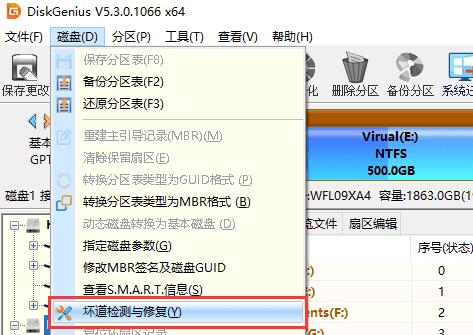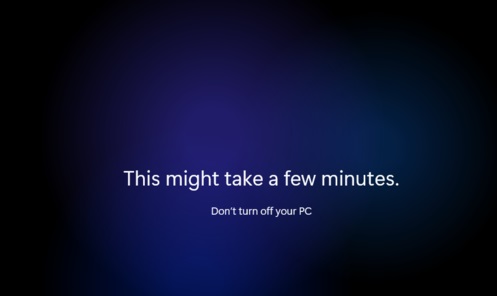如果在使用Win11系统时,我们出现了突然蓝屏开不了机,重置系统也无法重置的问题,很可能是硬盘坏道了,可以先使用相关软件进行检测,确认问题后选择重装系统或其他方法解决。
win11蓝屏开不了机重置也重置不了怎么办
方法一:
1、首先准备一个u盘,将它制作成系统盘,用来启动系统。
2、如果大家不会制作的话,可以在买u盘的地方请老板制作,或者点击右侧链接查看教程。【u盘制作成系统盘教程】
3、制作完成之后下载一个diskgenius软件,用来检测是否有硬盘坏道问题。【DiskGenius下载】
4、点击上方链接下载完成之后将它放入u盘中。
5、接着插上u盘,设置启动项,使用u盘启动电脑,如果大家不会的话同样可以查看教程。【U盘启动bios设置教程】
6、使用u盘启动进入pe系统,然后打开之前下载的diskgenius软件。在上方磁盘工具下找到“坏道检测与修复”即可。
方法二:
1、如果检测出并不是坏道,或者修复失败,那就只能重装系统了。
2、首先下载一个win11系统,将它放入到之前制作好的系统盘中。【win11稳定版下载】
3、然后使用上面的方法进入pe系统,装载下载好的系统文件。
4、再运行其中的window安装程序,跟着提示安装就可以了。
以上就是win11蓝屏开不了机重置也重置不了解决方法了,如果我们连u盘启动都无法设置,或者进不去pe系统,那就只能送店维修了。想知道更多相关教程还可以收藏本站。

 时间 2023-05-19 17:15:04
时间 2023-05-19 17:15:04 作者 admin
作者 admin 来源
来源 

 立即下载
立即下载